Casella di posta: inviare un messaggio ai tuoi contatti nell'app Wix
2 min
I messaggi broadcast ti consentono di inviare un singolo messaggio a più contatti contemporaneamente dall'app Wix. Scegli se i contatti riceveranno il messaggio tramite Wix Chat (nella loro app per i membri preferita ) o via email. Anche se invii un singolo messaggio broadcast, i tuoi contatti riceveranno i messaggi separatamente.
Ad esempio, invia un messaggio broadcast a tutti i clienti che hanno prenotato una lezione online del lunedì, ricordando loro la data e l'ora di inizio della lezione.
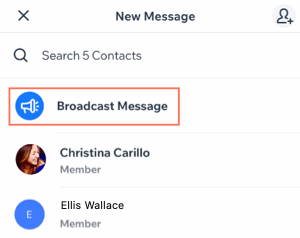
Per inviare un messaggio broadcast dalla tua casella di posta:
- Accedi al tuo sito nell'app Wix
- Tocca l'icona Posta

- Tocca l'icona Scrivi

- Tocca Invia messaggio a tutti
- Seleziona i contatti che devono ricevere il messaggio broadcast
- Tocca Avanti
- Tocca il menu a tendina in basso a sinistra per scegliere il canale con cui trasmettere il tuo messaggio
- Email: invia un messaggio a tutti via email. Funziona con tutti i contatti che in precedenza ti hanno fornito il loro indirizzo email. Usa questo canale anche per inviare un messaggio via chat ai membri del tuo sito. Il messaggio viene visualizzato nella casella di posta dei membri nell'app per i membri pertinente (es. Spaces di Wix)
- SMS: invia un messaggio SMS direttamente ai contatti. Questa opzione è disponibile solo se hai acquistato un numero di telefono aziendale e i tuoi contatti ti hanno fornito il loro numero di telefono
- Scrivi il messaggio. Puoi anche aggiungere immagini, risposte salvate e altri contenuti multimediali
- Tocca Invia
Nota:
Se hai installato Wix Bookings sul tuo sito e il Numero di telefono aziendale è disponibile nel tuo Paese, puoi anche inviare un messaggio broadcast via SMS (articolo in inglese).

